
Se você tem um iPhone da Apple, você pode estar se perguntando se está executando a versão mais recente do sistema operacional do iPhone da Apple (chamado “iOS”). A seguir, Veja como descobrir e como atualizar se uma atualização está disponível.
Verifique se há atualizações do iOS por meio das configurações
A maneira mais rápida de descobrir as atualizações do iOS é por meio do aplicativo Ajustes no seu iPhone.. Primeiro, certifique-se de que seu iPhone está conectado à internet para que ele possa se comunicar com os servidores de atualização da Apple. Subseqüentemente, Abra as configurações localizando e tocando no ícone de engrenagem cinza.
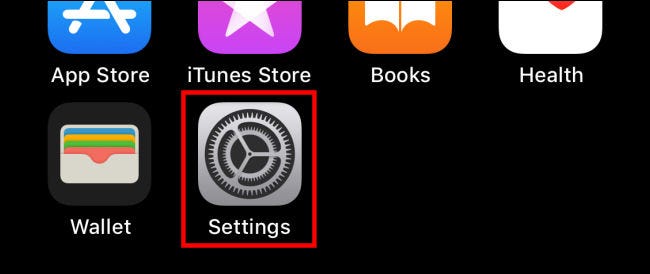
Em Configurações, selecionar “Em geral”.
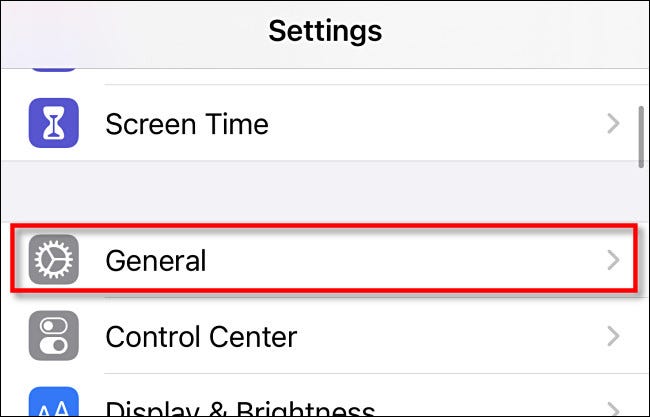
Sobre “Em geral”, si ve un círculo rojo con un número junto a “Atualização de software”, definitivamente há uma atualização de software disponível para o seu iPhone. Mesmo se não houver nenhum círculo vermelho, toque “Atualização de software” Para maiores informações.
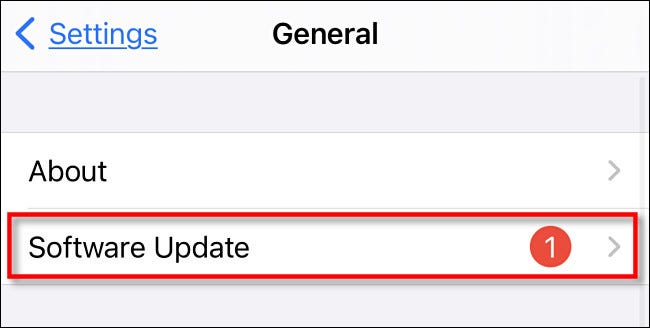
Se houver uma atualização disponível para o seu iPhone, el número de versión de la nueva actualización de iOS aparecerá en un lugar destacado en la pantalla “Atualização de software”. Además verá un botón “Baixar e instalar” o “instale agora” cerca de la parte inferior de la pantalla.
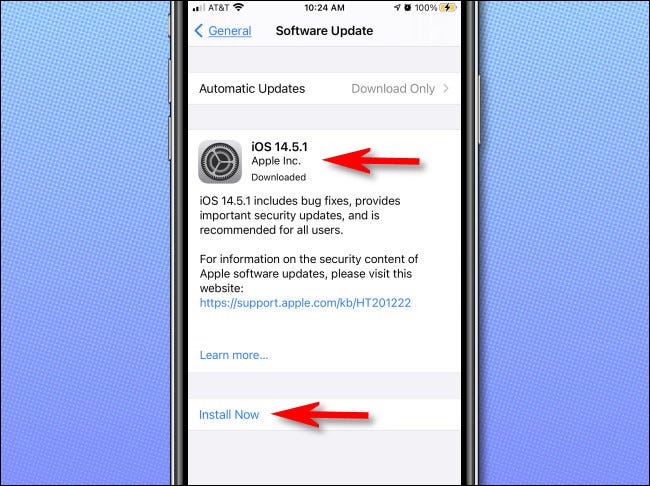
Se você deseja instalar a atualização, é uma boa ideia conectar seu iPhone a um carregador e fazer um backup primeiro. Quando estiver pronto, toque “Baixar e instalar” o “instale agora” y siga las instrucciones en pantalla.
RELACIONADO: Como atualizar seu iPhone para a versão mais recente do iOS
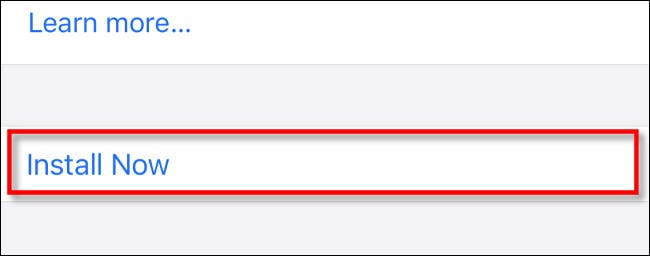
Si no había un círculo rojo junto a “Atualização de software” y no hay actualizaciones de software disponibles para su iPhone, la pantalla “Atualização de software” mostrará el número de versión actual de iOS y “iOS está actualizado”.
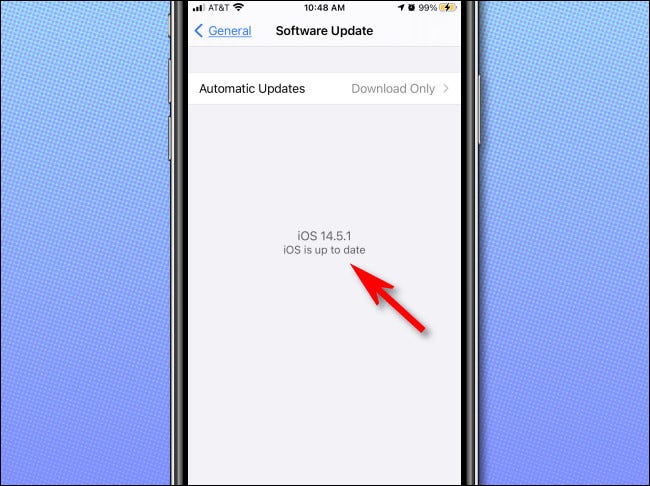
Se o seu iPhone estiver conectado à Internet, você pode ter certeza que esta mensagem é exata, porque a página irá verificar os servidores de atualização da Apple quando eu carregá-la. Se você acha que algo está errado, Verifica a seção de solução de problemas abaixo.
Verifique se há atualizações do iOS com iTunes ou Mac Finder
Você também pode verificar se há atualizações do iOS usando o iTunes (no Windows ou macOS 10.14 o anterior), o um localizador (no macOS 10.15 o posterior). Para faze-lo, primeiro, conecte seu dispositivo ao PC ou Mac com um cabo USB.
Em um PC ou instalação mais antiga do macOS, abra iTunes y haga clic en el pequeño icono de “Iphone” na barra de ferramentas.
![]()
No macOS 10.15 o posterior, abra o Finder e clique no seu iPhone, que aparece en “Localizações” na barra lateral.
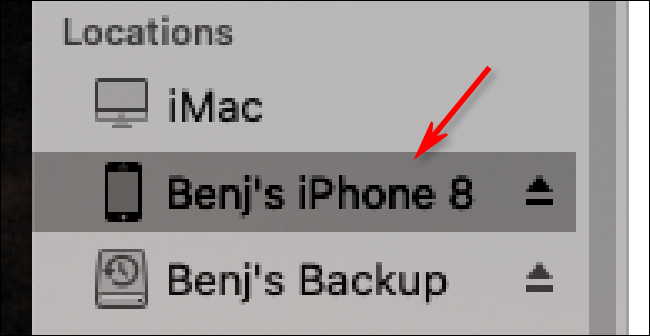
Na janela de informações do iPhone, clique na guia Geral (um localizador) o Configurações> Resumo (no iTunes). Subseqüentemente, Clique em “Procure por atualizações”.
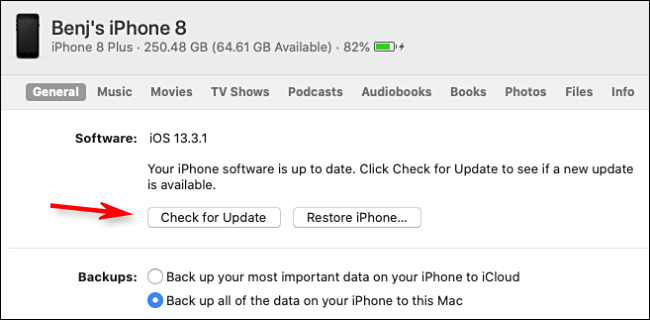
Se houver uma atualização disponível, você vai ver isso na lista. Se você quiser instalá-lo, primeiro faça um backup. Subseqüentemente, Clique em “Descargar” y siga las instrucciones en pantalla. Se nenhuma atualização estiver disponível, verá el mensaje “El software de su iPhone está actualizado” na seção “Programas” Se você desativou ou ocultou o widget.
RELACIONADO: Como fazer backup do seu iPhone com o iTunes (e quando devo fazer isso)
Se uma atualização não estiver sendo exibida conforme o esperado
Se você sabe que há uma versão mais recente do iOS disponível, mas você não vê quando verifica se há atualizações, pode haver algumas razões. O motivo mais comum é que você tem um iPhone mais antigo e a atualização mais recente não é compatível com o seu dispositivo.. A Apple tradicionalmente oferece suporte a iPhones mais antigos com atualizações iOS por cerca de cinco anos antes de seguir em frente.
Outra razão pela qual você pode não ver uma atualização é que quando a Apple lança novas versões do iOS, os implanta por região ao longo de cerca de um dia, então, se você está antecipando um download, mas ele ainda não apareceu, verifique novamente mais tarde no dia.
Se todo o resto falhar, você sempre pode ver a versão mais recente do iOS na lista Site de suporte da Apple sobre “Obtenga las últimas actualizaciones de software de Apple”. Essas listas também mostram dispositivos compatíveis. Compare el número de versión que aparece allí con el número de versión en la pantalla “Atualização de software”, e você saberá com certeza se possui a versão mais recente para o seu dispositivo específico. Boa sorte!
RELACIONADO: Qual é a versão mais recente do iOS para iPhone e iPadOS para iPad?






